TOP 5 những tính năng bảo mật hữu ích trên iOS 12
Xem nhanh
Sau sự kiện ra mắt 3 chiếc iPhone của Apple, vài ngày sau thì iOS 12 cũng chính thức ra mắt. Với nhiều tính năng mới lẫn nâng cấp bảo mật, hứa hẹn iOS 12 sẽ giúp đỡ rất nhiều cho các bạn. Sau đây là TOP 5 tính năng bảo mật hữu ích trên iOS 12.
TOP 5 tính năng bảo mật hữu ích trên iOS 12
iOS 12 vừa ra mắt đã có vài tùy chỉnh về tính năng bảo mật. Vừa có thể giúp bạn sử dụng máy an toàn, vừa bảo vệ máy của bạn hơn. Nào, hãy cùng chamsocdidong tham khảo nhé.
Bật cập nhật tự động iOS
Mỗi khi iPad, iPhone được update cho thì nó cũng cập nhật luôn các bản vá. Bản vá từ Apple sẽ giúp sửa những lỗ hổng bảo mật mà máy đã mắc phải. Và tiến trình này chỉ khi bạn không dùng máy và cắm sạc lúc đêm. Để cập nhật tự động iOS mới, bạn chỉ cần vào Cài đặt -> Cài Đặt Chung -> Cập nhật phần mềm -> Bật tự động cập nhật.

Vậy là chỉ cần yên tâm ngủ thì sáng dậy là máy đã cập nhật tự động lên iOS mới nhất rồi.
Đặt mật khẩu với nhiều chữ số
iOS vài phiên bản trước đã cho cài passcode với 4 số và 6 số. Ngoài ra, iOS còn cho vụ nhập password cho cả số lẫn chữ. Khi cập nhật lên iOS 12, bạn có thêm là chọn lên tới 8 số hoặc 12 số. Passcode càng dài càng an toàn, cho nên đặt mật khẩu với nhiều chữ số sẽ tốt hơn cho việc sử dụng máy của bạn.

Cách cài: Cài đặt -> TouchID/FaceID -> Đổi mật khẩu -> Mật khẩu tùy biến ( hoặc Custom Numeric Code).
Bật tính năng USB Restricted Mode
Chế độ này sẽ giúp cho dữ liệu của bạn được an toàn vì bạn đã khóa cổng Lightning trên máy. Cụ thể, sau một tiếng không sử dụng, máy sẽ tự động khóa cổng sạc/ truyền dữ liệu. Điều này đồng nghĩa với sẽ không có thiết bị nào có thể lấy dữ liệu từ máy bạn. Để sử dụng các cổng này, bạn phải mở khóa máy mới trở lại bình thường.
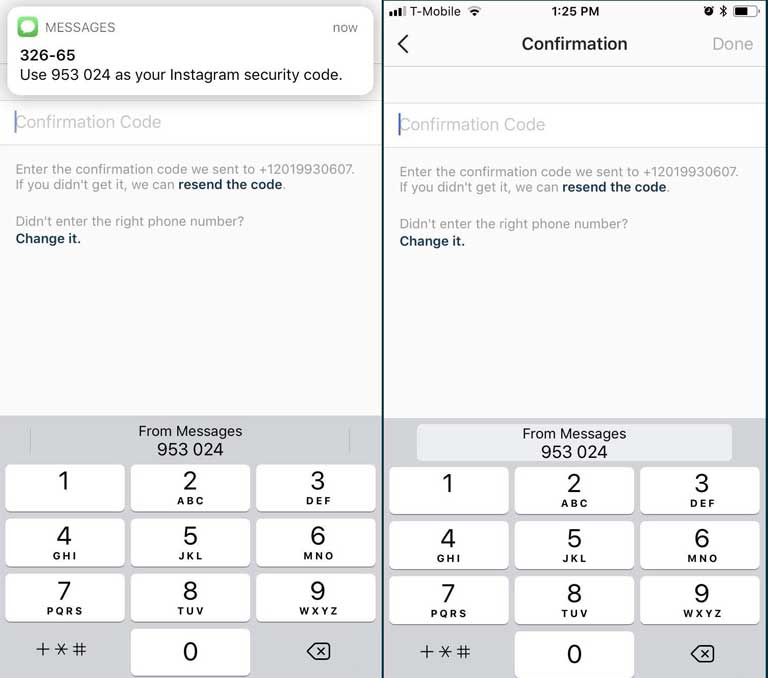
Cách bật tính năng: Cài đặt > Touch ID / Face ID và mật mã > Tìm mục Phụ kiện USB.
iOS 12 sẽ hỗ trợ tự động nhận diện mã xác thực 2 lớp qua tin nhắn SMS. Khi tin nhắn tới, bạn sẽ thấy một gợi ý nhỏ xuất hiện trên bàn phím, bấm vô là xong.
Cảnh báo trùng mật khẩu
Nhờ tính năng tự động nhập mật khẩu trên các trình duyệt, iOS 12 sẽ biết bạn dùng mật khẩu như thế nào. Máy sẽ cảnh báo bạn đang dùng 1 mật khẩu cho nhiều tài khoản khác nhau. Bạn cũng có thể xem các tài khoản trùng mật khẩu bằng cách: Cài đặt -> Tài khoản và Mật khẩu -> Mật khẩu web và ứng dụng. Hãy đổi mật khẩu và nên dùng nhiều mật khẩu khác nhau cho từng tài khoản.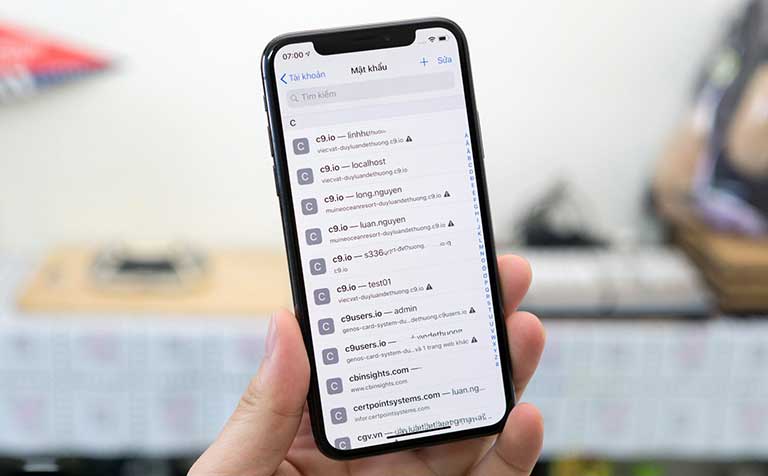
Đăng ký 2 khuôn mặt cho FaceID
FaceID lúc mới ra mắt chỉ được sử dụng cho 1 gương mặt thôi. Nhưng sau khi cập nhật iOS 12, giờ đây máy của bạn đã có thể sử dụng 2 gương mặt để đăng ký. Việc này rất hữu ích khi bạn cần chia sẻ điện thoại cho người thân hay người yêu. Nếu anh em nào mà vợ hay bạn gái bắt đăng ký thì đừng nên nhé! Khuyên thật đấy =)) Các bạn vào: Cài đặt > Face ID & Mật mã > Thiết lập diện mạo thay thế. Sau đó thì đăng ký khuôn mặt thứ 2 như bình thường thôi
Các bạn vào: Cài đặt > Face ID & Mật mã > Thiết lập diện mạo thay thế. Sau đó thì đăng ký khuôn mặt thứ 2 như bình thường thôi Bài liên quan
Friday, 26/04/2024
Tải trò chơi đang hot nhất hiện nay trên điện thoại iPhone và Android để trải nghiệm chơi game cực vui. Xem ngay cách...
Friday, 26/04/2024
Hướng dẫn cách cập nhật CH Play phiên bản mới nhất và bật tắt tự động cập nhật ứng dụng CH Play nhanh chóng, đơn giản.
Wednesday, 24/04/2024
hướng dẫn cách check IMEI apple chính xác, hiệu quả
Wednesday, 17/04/2024
Cách xóa người trong ảnh trên iPhone không cần app sao cho bức ảnh còn tối ưu. Hãy tham khảo bài viết dưới đây.















Hỗ trợ hỏi đáp 24/7 ( 0 bình luận )
Xem thêm
Thu gọn